新服务器配置方法
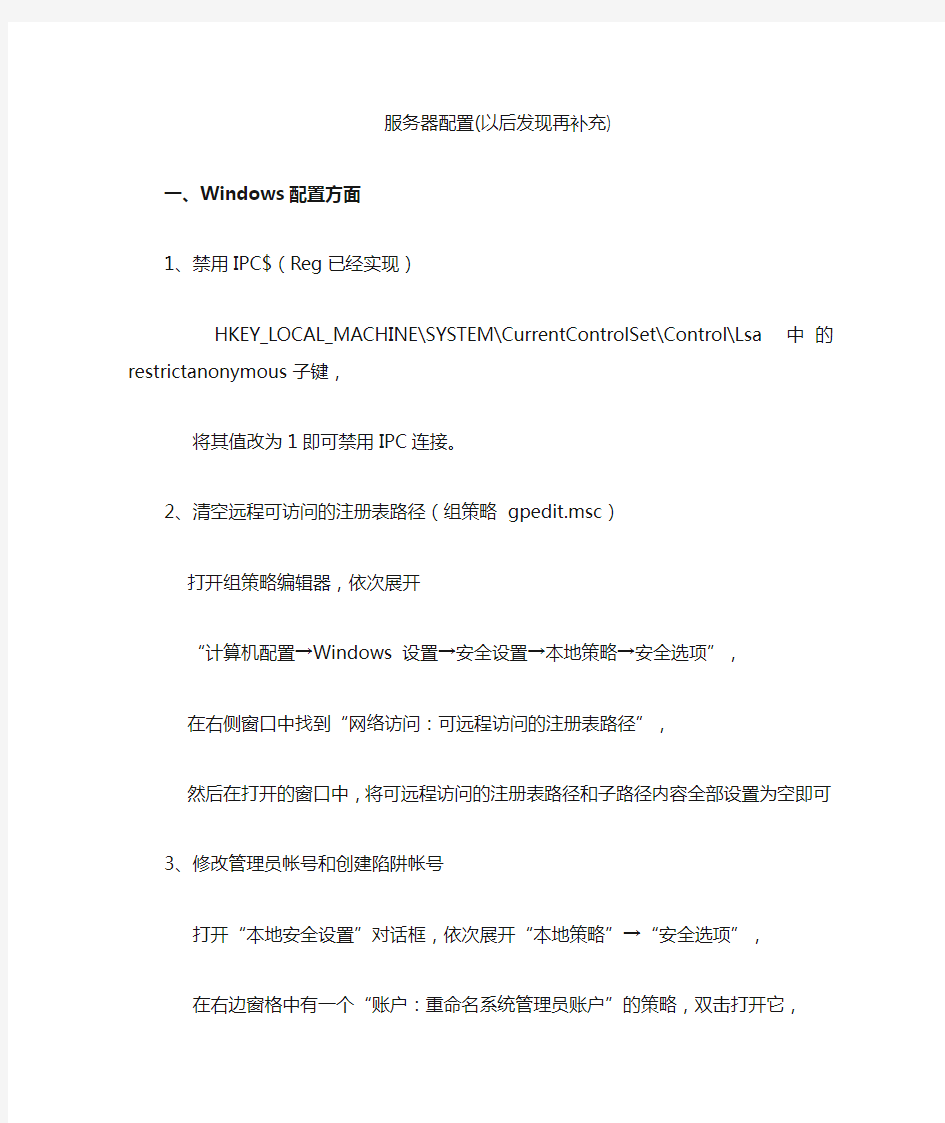
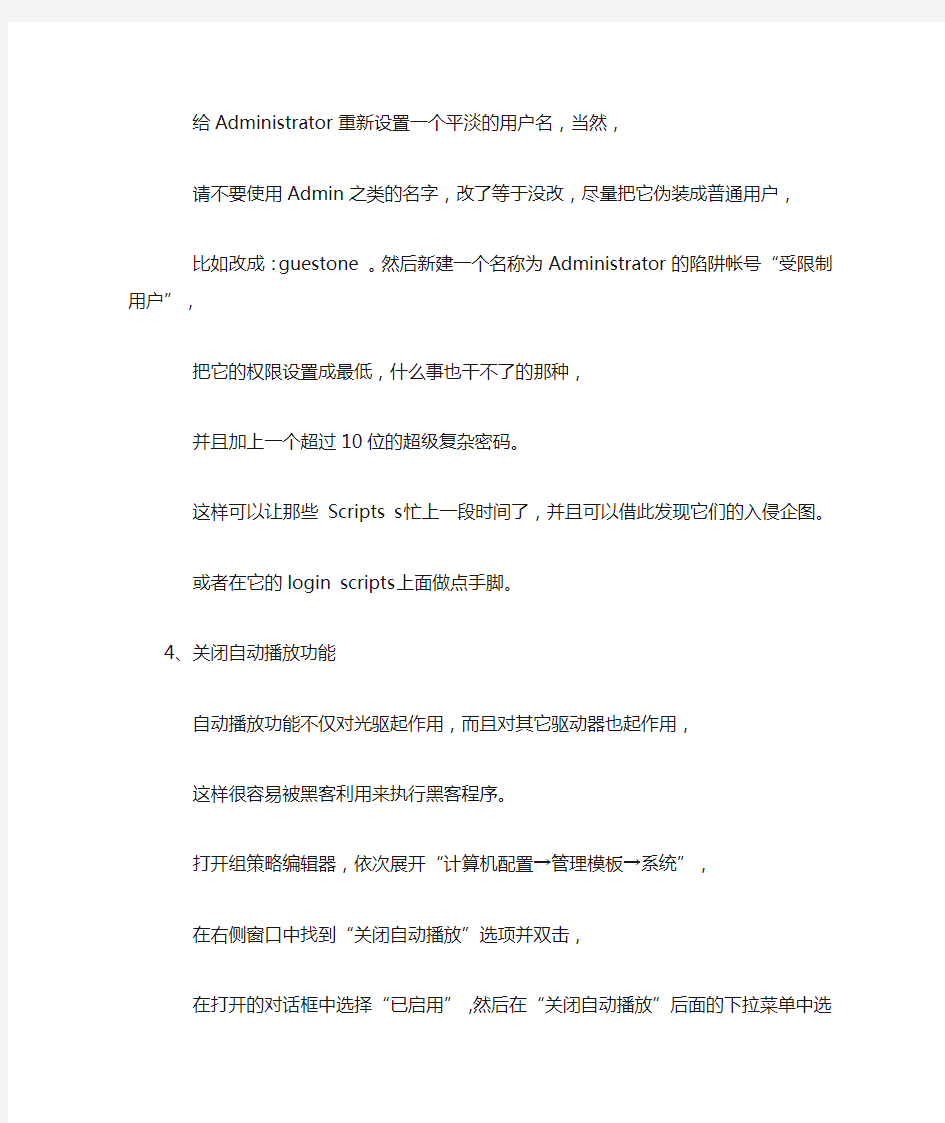
服务器配置(以后发现再补充)
一、Windows配置方面
1、禁用IPC$(Reg已经实现)
HKEY_LOCAL_MACHINE\SYSTEM\CurrentControlSet\Control\Lsa中的restrictanonymous子键,将其值改为1即可禁用IPC连接。
2、清空远程可访问的注册表路径(组策略gpedit.msc)
打开组策略编辑器,依次展开
“计算机配置→Windows 设置→安全设置→本地策略→安全选项”,
在右侧窗口中找到“网络访问:可远程访问的注册表路径”,
然后在打开的窗口中,将可远程访问的注册表路径和子路径内容全部设置为空即可
3、修改管理员帐号和创建陷阱帐号
打开“本地安全设置”对话框,依次展开“本地策略”→“安全选项”,
在右边窗格中有一个“账户:重命名系统管理员账户”的策略,双击打开它,
给Administrator重新设置一个平淡的用户名,当然,
请不要使用Admin之类的名字,改了等于没改,尽量把它伪装成普通用户,
比如改成:guestone 。然后新建一个名称为Administrator的陷阱帐号“受限制用户”,
把它的权限设置成最低,什么事也干不了的那种,
并且加上一个超过10位的超级复杂密码。
这样可以让那些Scripts s忙上一段时间了,并且可以借此发现它们的入侵企图。
或者在它的login scripts上面做点手脚。
4、关闭自动播放功能
自动播放功能不仅对光驱起作用,而且对其它驱动器也起作用,
这样很容易被黑客利用来执行黑客程序。
打开组策略编辑器,依次展开“计算机配置→管理模板→系统”,
在右侧窗口中找到“关闭自动播放”选项并双击,
在打开的对话框中选择“已启用”,然后在“关闭自动播放”后面的下拉菜单中选择“所有驱动器”,按“确定”即可生效。
5、防御FTP服务器被匿名探测信息(Windows安全配置.reg)
HKEY_LOCAL_MACHINE\SYSTEM\CurrentControlSet\Control\Lsa\下的DWORD值TunOffAnonymousBlock为1,即可防御FTP服务器被匿名探测信息。
6、关闭如下端口(端口关闭工具.bat)
TCP端口135,137,139,445,593,3306,1025,2745,6129,23,1433
UDP端口135,137,139,445,593,3306
7、小流量DDOS攻击解决办法(Windows安全配置.reg)
Windows Registry Editor Version 5.00
[HKEY_LOCAL_MACHINE\SYSTEM\CurrentControlSet\Services\Tcpip\Parameters]
"SynAttackProtect"=dword:00000002
"TcpMaxHalfOpen"=dword:000001f4
"TcpMaxHalfOpenRetried"=dword:00000190
8、删除共享(分两步实现)
1、新建删除共享.bat
内容:
@echo off
net share C$ /del
net share D$ /del
net share E$ /del
net share F$ /del
net share admin$ /del
2、把该文件添加到开始菜单--启动里面
9、要卸载IIS,因为我们用的apache
10、删除所有磁盘和program files目录的其它用户权限,只留下administrators 和system
11、禁止启动服务器共享(已实现)
禁止系统自动启动服务器共享
HKEY_LOCAL_MACHINE\SYSTEM\CurrentControlSet\Services\LanmanServer\Parameters 新建"DWORD值"值名为"AutoShareServer" 数据值为"0"
12、打开C:\Windows 搜索
net.exe;cmd.exe;tftp.exe;netstat.exe;regedit.exe;at.exe;attrib.exe;cacls.exe;https://www.360docs.net/doc/4c17565666.html,; regsvr32.exe;xcopy.exe;wscript.exe;cscript.exe;ftp.exe;telnet.exe;arp.exe;edlin.exe; ping.exe;route.exe;finger.exe;posix.exe;rsh.exe;atsvc.exe;qbasic.exe;runonce.exe;syskey .exe
修改权限,删除所有的用户只保存Administrators 和SYSTEM为所有权限
二、Apache安全配置方面
1、php.ini禁用函数
修改PHP.ini文件
disable_functions =
phpinfo,system,exec,shell_exec,passthru,proc_open,proc_close,proc_get_status,checkdnsrr,g etmxrr,getservbyname,getservbyport,syslog,popen,show_source,highlight_file,dl,socket_liste n,socket_create,socket_bind,socket_accept,socket_connect,stream_socket_server,stream_soc ket_accept,stream_socket_client,ftp_connect,ftp_login,ftp_pasv,ftp_get,sys_getloadavg,disk_ total_space,disk_free_space,posix_ctermid,posix_get_last_error,posix_getcwd,posix_getegid, posix_geteuid,posix_getgid,posix_getgrgid,posix_getgrnam,posix_getgroups,posix_getlogin,p osix_getpgid,posix_getpgrp,posix_getpid,posix_getppid,posix_getpwnam,posix_getpwuid,pos ix_getrlimit,posix_getsid,posix_getuid,posix_isatty,posix_kill,posix_mkfifo,posix_setegid,posi x_seteuid,posix_setgid,posix_setpgid,posix_setsid,posix_setuid,posix_strerror,posix_times,po six_ttyname,posix_uname
2、创建apache小用户(配合文件夹权限目录,很好很安全)
用户名:apache
密码:123apache
1、创建一个新的账户apache
在计算机管理里的本地用户和组里面创建一个帐户,例如:apache,密码设置为123apache,加入guests组(如果出现问题,可以赋予user权限)
2、打开开始->管理工具->本地安全策略,在用户权限分配中选择“作为服务登陆”,添加apache用户
3、计算机管理里面选择服务,找到APMServ-Apache,先停止服务,右击->属性,选择登陆,把单选
框从本地系统帐户切换到此帐户,然后查找选择apache,输入密码apacheuser,然后点确定
4、赋予apache安装目录(比如:D:\APMServ5.2.6)以及web目录(比如E:\ wwwroot)apache帐号
的【可读】权限,去除各磁盘根目录除administror与system以外的所有权限,赋予apache安装目录所在的磁盘根目录apache帐户的可读取列目录权限
5、避免通过网页上传文件(这样可以避免网页上传文件-一般情况下这步不要做)
D:\APMServ5.2.6\tmp\uploadtemp 目录不能有写入权限,只给个读取的权限就可以了
6、复制字体文件,便于【文字转图片调用】
把C:\WINDOWS\Fonts\simhei.ttf 复制到D:\APMServ5.2.6\tmp\uploadtemp
7、D:\APMServ5.2.6 要有完全控制权限
11、D:\APMServ5.2.6\MySQL5.1\data 目录要有完全控制权限
12、php.ini中指定的PHP临时上传目录和session保存目录,并给予目录apache完全控制权限,例
如:upload_tmp_dir = "D:/wwwroot/Tmp/uploadtmp/" (为了避免通过网页上传文件
,可以去除写入权限,一般来说还是开起来的)
session.save_path = "D:/wwwroot/Tmp/sessiontmp/" (该步骤是必须的)
13、给予D:/php目录读取与运行的权限
14、给予zend安装目录读取与运行的权限
15、所有的输入法都要删除掉,只留下一个智能ABC 或搜狗(避免输入法漏洞入侵)
16、MYSQL
1、去除root用户的【文件】权限
2、新建小用户
数据库账号:mysql_web_user
数据库密码:AcpkX!c~hw0Nzak
17、删除apache目录下的phpinfo.php和phpadmin文件夹
二、FTP Serv-U 相关配置
1、设置管理员密码a!hJNee#Hz&AL&w
3、Serv-U 目录权限(总的来说,就是没有写入权限)
a、读取
b、运行
c、列出文件夹
三、禁用函数列表PHP
disable_functions = phpinfo,system,exec,shell_exec,passthru,proc_open,proc_close,proc_get_status,checkdnsrr,getmxrr,getservbyname ,getservbyport,syslog,popen,show_source,highlight_file,dl,socket_listen,socket_create,socket_bind,socket_accept, socket_connect,stream_socket_server,stream_socket_accept,stream_socket_client,ftp_connect,ftp_login,ftp_pasv,ft p_get,sys_getloadavg,disk_total_space,disk_free_space,posix_ctermid,posix_get_last_error,posix_getcwd,posix_g etegid,posix_geteuid,posix_getgid,posix_getgrgid,posix_getgrnam,posix_getgroups,posix_getlogin,posix_getpgid, posix_getpgrp,posix_getpid,posix_getppid,posix_getpwnam,posix_getpwuid,posix_getrlimit,posix_getsid,posix_g etuid,posix_isatty,posix_kill,posix_mkfifo,posix_setegid,posix_seteuid,posix_setgid,posix_setpgid,posix_setsid,po six_setuid,posix_strerror,posix_times,posix_ttyname,posix_uname
四、dede操作
2、special 文件夹,如果不需要专题也可以删掉
3、删除install 目录
4、如果不需要会员模块,删除member 目录
删除dede目录中如下文件
删除文件
include/dialog/login.php ' 强大的无需后台登陆文件
include/dialog/select_soft.php ' 强大的无需后台上传新建文件
include/dialog/select_images.php ' 强大的无需后台上传新建文件
include/dialog/select_media.php ' 强大的无需后台上传新建文件include/dialog/select_templets.php ' 强大的无需后台上传新建文件
plus/infosearch.php 删除' 存在漏洞的文件
company/search.php 删除' 存在漏洞的文件
FTP服务器的配置与维护
实训 FTP服务器的配置与维护 一、实训目的: 1. 理解文件传输协议的工作原理; 2. 掌握在Windows Server 系统中利用IIS和Serv-U架设FTP站点。 3. 掌握如何在FTP站点中实现上传和下载。 二、实训设备: 1. FTP服务器:运行Windows Server 操作系统的PC机一台; 2. 上网计算机,若干台,运行Windows XP操作系统; 3. 每台计算机都和校园网相连。 图1 FTP服务器配置实训环境 三、实训任务: 任务1:利用IIS6组建FTP站点; 任务2:创建用户隔离的基于IIS的FTP站点; 任务3:利用Serv-U组建FTP站点。 四、实训步骤: 任务配置要求: 1、任务1:利用IIS6组建FTP站点 (1)服务器端: 在一台安装Windows Server 的计算机(IP地址为192.168.25.X(X为机器号),子网掩码为255.255.255.0,网关为211.81.192.1;)上设置1个FTP站点,端口为21,FTP站点标识为“FTP站点训练”;连接限制为100000个,连接超时120s;日志采用W3C扩展日志文件格式,新日志时间间隔为每天;启用带宽限制,最大网络使用1024 KB/s;主目录为D:\ ftpserver,允许用户读取和下载文件访问。允许匿名访问(Anonymous),匿名用户登录后进入的将是D:\ftpserver目录;虚拟目录为D:\ftpxuni,允许用户浏览和下载。 (2)客户端: 在IE浏览器的地址栏中输入ftp://192.168.25.X(X为机器号)来访问刚才创建的FTP站点。 配合实训DNS服务器的配置,将IP地址192.168. 25.X(X为机器号)与域名ftp://https://www.360docs.net/doc/4c17565666.html, 对应起来,在IE浏览器的地址栏中输入ftp://https://www.360docs.net/doc/4c17565666.html,来访问刚才创建的FTP站点。 2. 任务2:创建用户隔离的基于IIS的FTP站点 创建用户user1和user2,在IIS6中创建基于FTP用户隔离的FTP站点 3. 任务3:利用Serv-U组建FTP站点(学有余力的同学完成) FTP地址是192.168.11.250,本机计算机名为xxzx-chujl,在D盘建立了ftpserver文件夹,并在此文件夹下创建了anon、Wlzx、Xxzx、pub四个文件夹,在ftpserver文件夹下创建两个文本文件,名称分别为“登录消息.txt”和“用户注销.txt”。允许匿名访问(Anonymous),匿名用户登录后进入的将是D:\ftpserver/anon目录;创建用户chujl和liuyf,其中chujl的文件夹为d:/ftpserver/wlzx,liuyf 的用户文件夹为d:/ftpserver/xxzx。文件夹pub可以让所有的用户访问。
服务器配置与管理
服务器配置与管理》课程标准 一、概述 (一)课程性质 本课程为计算机网络技术专业的专业必修课, 是一门实践性很强的理论实践一体化课程。 本课程以计算机应用基础作为前期基础课程,通过本课程的学习,让学生掌握计算机网络的基本理论,让学生掌握构建局域网的能力,并为学生将来进一步学习网络知识打下基础。同时使学生养成对常用的计算机网络的关注兴趣,并能够把所学的知识应用到具体的应用情境中去发现、分析、解决问题。 (二)课程基本理念课程立足于实际能力培养,对课程内容的选择标准作了根本性改革,打破以知识传授为主要特征的传统学科课程模式,转变为以工作任务为中心组织课程内容和课程教学,让学生在完成具体项目的过程中来构建相关理论知识,并发展职业能力。本课程确定了以网络系统设计和实施的一般步骤:用户网络需求分析、网络结构设计、网络物理连接、网络逻辑连接、设备配置等过程任务组织课程内容,首先避免了从概念、理论、定义入手的理论课程组织模式,而是从与学生生活紧密相关的家庭、办公室网络应用入手,展开网络连接及维护网络的工作任务型课程模式。课程内容突出对学生职业能力的训练,理论知识的选取紧紧围绕“组建小型网络”工作任务完成的需要来进行,同时又充分考虑了高等职业教育对理论知识学习的需要,注重对知识、技能和态度的要求。 (三)课程设计思路本课程针对本校学生的特点,在项目及模块设计上,依据“组建小型局域网”工作任务的过程进行,课程本身就是一个完整的项目。本课程从最基本的的“初识计算机网络”“连接网络之传输介质”“无线网络”到“连接网络之联网设备”“认识计算机网络之网络协议”“连接网络之网络寻址”,最后,学习“组建小型交换网络-配置交换机” “连接互联网之配置路由器” 由浅到深,一步步学习组建局域网及管理。
服务器维护规范2016
服务器维护规范 1、预防性维护服务 定期预防性维护也就是日常的一般性维护,是一种基于预防性维护的主动服务。定期对系统进行预防性维护,是确保系统正常健康运行的重要预防措施。通过该服务及时检查、发现故障隐患,更换与排除故障部件,调整系统参数,尽量减少系统故障及宕机时间,保持业务持续性运行。 1.1 预防性维护服务周期 每三个月预防性维护服务一次,对系统软硬件进行预防性检查维护,尽量将隐患消除在萌芽之中。 1.2 预防性维护服务内容 *系统运行环境检查,包括机房温度、湿度和零地电压、零火电压等 *系统硬件运行情况检查 *系统错误日志分析 *超级用户邮件分析,清理过期邮件 *对磁带机、光驱和软驱做读写测试和必需的清洗 *文件系统空间使用情况检查 *系统运行状态、性能检查和优化,包括CPU、内存和交换区使用情况,硬盘和网络的IO 情况检查 *记录系统存储空间的逻辑结构 *双机系统软件配置检查及有效性测试 *操作系统版本及微码检查 *设备除尘处理。 *检查如发现有隐患的部件将及时更换 1.3 预防性维护服务维护的方法 *主机和磁盘阵列的物理状态检查,具体包括电源、风扇状态、LED状态灯检查等。 主要部件的状态检查,具体操作如下: *适配卡状态(包括SCSI卡、网卡等):检查是否处于Available状态。 *内存状态:检查是否处于Available状态以及内存容量是否与机器原始配置相同。 * CPU状态:检查是否处于Available状态 *硬盘状态:检查是否处于Available状态 *网络通讯状态统计:检查其中Ierr和Oerr基本为0 *磁盘空间使用情况检查,要求已经使用空间在80%以下,并且至少有12MB以上的剩余空间。 软驱、光盘驱动器、磁带机的可用性检查,具体操作如下: *光盘驱动器:装入一张光盘,检查光盘的内容是否正确。 *磁带机:把一个文本文件写入空白磁带再读回,检查与原始文件是否一致。 *检查系统错误日志,主要检查其中是否存在永久性不可恢复的硬件错误;读取root邮件等,检查是否有需要处理的部件故障。 系统性能情况检查,具体操作如下: *检查系统内存使用和cpu使用的性能情况。 *检查磁盘I/O的性能情况。 *检查系统交换空间的使用情况。
如何搭建一个数据库服务器平台
玩Oracle也有2年的时间了,从接触Oracle 到现在,一直没有停止过学习。要学的东西太多,刚入门的时候是这样的感觉,现在还是这样的感觉。有时候也在想,还要学多长时间才能感觉自我良好了,有十足的自信心了。很多朋友都想做DBA,因为他们觉得这一个高薪的行业。但是并不是所有都明白为什么DBA是个高薪的行业。高薪意味着压力大,责任大。 现代化的程度越高,对数据库的依赖性越大。数据安全性和系统的安全性也就越大。比如公司业务系统。数据库是直接的存储地方的,他的重要性是不言而喻的,宕机带来的损失可能是按分钟或者秒算的。而谁对这些数据库负责--DBA。所以很多公司,企业都是找有经验的DBA ,他们也是在为他们的系统买保险。这也是为什么企业不愿意招一个没有实战经验的DBA来管理自己的数据库。 试想某个省移动的数据库出了问题,造成数据丢失,在比如银行数据库挂了。他们带来的损失不光是影响正常的业务运行,还有可能是数据错误。假如你在银行存了100万,结果银行一不小心,在数据库里少了几个0. 这个是谁也不愿意看到的。当然以上都是假设的情况。因为像这些数据重要性极高的单位,他们都有一整套数据的保护机制。是不会发生这种情况的。 下面就来总结一下如何的来搭建一个数据库平台。主要从参数和一些特性的配置上来说明。当然我玩Oracle也才2年,经验不足,可能对与这些参数的设置也不是很合理。 从网上看到过一句话:每个DBA心中对重要的参数都有一个标准。我想这也是经验的价值。 就是要健康http:/https://www.360docs.net/doc/4c17565666.html, 一.Linux 系统 说明,在安装操作系统之前,现在服务器上做个RAID。一般都用RAID5. 1.LINUX磁盘划分: a.对于内置2块磁盘(146GB)的系统,/目录20GB,SW AP与内存大小相当(8GB以下内存机器SW AP配置8GB),/boot 100MB。如果作为应用服务器,那么其余空间建立/apps文件系统,mke2fs –j 命令;如果作为数据库平台,那么建立/dba文件系统20GB,其余建立/u01文件系统。 b.对于内置4-6块磁盘的系统,/目录60GB,SWAP与内存大小相当(8GB以下内存机器SW AP配置8GB),/boot 100MB。如果作为应用服务器,那么其余空间建立/apps文件系统,mke2fs –j 命令;如果作为数据库平台,那么建立/dba文件系统40GB,其余建立/u01文件系统。 c.对于oracle数据文件目录文件系统使用mke2fs –j –T largefiles命令建立 2.对于非外接存储情况下: a.ORACLE目录标准:ORACLE_HOME=/dba/app/oracle/product/10.2.0.4(按版本指定) ORACLE_BASE=/dba (dump目录为/dba/admin/sid/) Datafile目录为/u01/oradata/sid 归档空间目录/u01/oradata/archive_sid b.对于有外接存储(/u02…)情况下: ORACLE目录标准:ORACLE_HOME=/dba/app/oracle/product/10.2.0.4(按版本指定) ORACLE_BASE=/u01 (dump目录为/u01/admin/sid/)
服务器配置精编
服务器配置精编 Document number:WTT-LKK-GBB-08921-EIGG-22986
服务器配置推荐50用户服务器配置方案 单服务器SAS15K硬盘方案 部署方案:web站点与数据库都存放在SAS硬盘上,SATA硬盘用来做数据备份。 100用户服务器配置方案 单服务器16G内存
部署方案:web站点放在SAS1硬盘上数据库存放在SAS2硬盘上。SATA硬盘用作备份。 200用户服务器配置方案 单服务器双路CPU16G内存 部署方案web站点放在SAS1硬盘数据库分开存放在SAS2与SAS3两块硬盘上。 SATA硬盘用作数据备份。 SQLServertempDB分三个文件组分别存放在三块SAS硬盘中 500用户服务器配置方案 Web站点与数据库双服务器方案 Web服务器配置
数据库服务器 部署:Web应用服务器 SAS硬盘1用于做系统盘 SAS硬盘2用于部署Web站点 SAS硬盘3用于存放附件 2TB硬盘用于数据备份实用备份软件定时备份web站点与附件目录SQLServer服务器 Tempdb数据库分四个文件每个SAS硬盘放一个用于分担磁盘IO压力1000用户服务器配置方案 Web站点与数据库服务器固态硬盘方案 Web服务器配置
固态硬盘1操作系统盘固态硬盘2Web站点 固态硬盘3附件 数据库服务器 数据服务器 固态硬盘1操作系统 固态硬盘2IDOADB 固态硬盘3CheckFlowDB 固态硬盘4OperAllowDB
SATA2TB硬盘备份 Tempdb数据库分4个文件分别存放在每块硬盘里。其余业务数据库按均匀分布在4块硬盘里。 1000用户以上的 Web服务器配置 固态硬盘1操作系统盘 固态硬盘2Web站点 固态硬盘3附件 数据库服务器
服务器及系统维护试题答案
测试成绩:100.0分。恭喜您顺利通过考试! 单选题 1. 在关闭服务器系统时,应先关闭()电源√ A主机 B外设 C机柜 D UPS 正确答案: A 2. 一般情况下,计算机工作环境的相对湿度应保持在()√A20%-60% B30%-70% C30%-80% D20%-80% 正确答案: C 3. 服务器开机后,系统将完成开机检测,首先检测的是()√A中央处理器 B高速缓存 C内存 D I/O设备 正确答案: B 4. 以下操作系统不属于Unix系统的是()√ A BSD B SUN OS C NOVELL D UBUNTU 正确答案: D
5. 以下操作系统属于Linux系统的是()√ A BSD B NOVELL C REDHAT D AIX 正确答案: C 6. Windows口令安全中,一般要求帐号口令的生存期不大于()天√ A60 B70 C80 D90 正确答案: D 7. 导致DNS服务器缓存中毒的主要原因是()√ A缓存时间太短 B非权威解析的递归请求 C用户域名解析 D暴露BIND版本 正确答案: B 8. DNS服务器解析请求使用的端口号是()√ A22 B23 C53 D110 正确答案: C 9. 在Windows系统中,使用serv-u搭建ftp服务器时,()操作可能给服务器带来严重威胁。√A锁定用户主目录
B限制访问的IP地址 C限制连接速度 D不控制用户上传和下载权限 正确答案: D 10. 使用Linux系统搭建FTP服务器比使用Windows serv-u搭建ftp服务器的好处是()。√A免费 B安全 C方便 D高效 正确答案: A 多选题 11. 如果服务器需要扩容内存,则在增加内存前需要考虑以下()因素。√ A同一品牌 B同一规格 C是否带ECC校验 D相同大小 正确答案: A B C 12. 在windows系统安全配置中,以下属于帐号安全配置的是()√ A禁用guest帐号 B更改管理员缺省帐号名称 C锁定管理员帐号 D删除与工作无关的帐号 正确答案: A B D 13. 在windows系统日志安全中,启用组策略需要对成功和失败均审核的包括()。√ A目录访问 B策略更改
服务器配置方案
服务器配置方案 本文转自:傲龙网络 在日常工作中,经常给客户进行硬件配置建议,发现很多客户基本的信息化基础的知识都不是太懂,比如服务器配置数选择和用户数关系等等。甚至很多IT专业人士,比如erp,crm顾问都不是很清楚。当然也有可能这些顾问只专注于他自己工作的那一块,认为这些是售前干的事情,不需要了解太多。在我看来我觉得多了解一些,碰到不懂的客户也可以给人家说个所以然出来,至少也没有什么坏处嘛。下面这篇文章也是平常的工作总结,贴出来给大家分享一下,也许还用的着。 第一章服务器选择 1.1 服务器选择和用户数关系
说明: 首选原则:在初期给客户提供硬件配置参考时,在线用户数建议
按注册用户数(或工作站数量)的50%计算。 备用原则:根据企业的行业特点、用户使用频度、应用特点、硬件投入等综合因素考虑,在线用户数比例可以适当下调,由售前/销售人员在对客户的具体情况进行了解后做出适当的建议。 服务器推荐选择品牌:IBM、DELL(戴尔)、HP(惠普)、Sun 、Lenovo (联想)、浪潮、曙光等品牌机型。 CPU:如果因为选择不同品牌服务器或双核处理器导致CPU型号/主频变动,只要求达到同级别或该级别以上处理能力。 硬盘:对于硬盘方面,推荐选择SCSI硬盘,并做RAID5;对于小企业可以如果由于采购成本的考虑也可采用SATA。对于2000注册用户数以上企业,强烈推荐采用磁盘阵列。 硬盘容量=每用户分配容量×注册用户数+操作系统容量+部分冗余 1.2 常见机型参考报价
由于IBM服务器在几个品牌的PC服务器系列中价格较高,如果报价是供客户做预算用,则可将该报价直接发给客户供参考,减少商务询价的工作量。 硬件配置和相关型号可上网查询: IBM服务器 HP服务器 DELL服务器 SUN服务器 Lenovo(联想) 1.3 服务器选择和用户数关系在线计算 在IBM网站上有提供IBM Systems Workload Estimator工具可用于
数据库服务器对硬件配置的五个要求
数据库服务器对硬件配置 的五个要求 LELE was finally revised on the morning of December 16, 2020
数据库服务器对硬件配置的五个要求 【来源:小鸟云计算】 小鸟云 - 企业级云服务器、虚拟主机、服务器租用托管服务提供商 说了这么多数据库的重要性,那么如何挑选一款可靠的,稳定的数据库服务器呢?我们从五个方面入手,帮助您系统的了解数据库服务器对服务器硬件有哪些要求。 选择数据库服务器的五个原则: 1)高性能原则 保证所选购的服务器,不仅能够满足运营系统的运行和业务处理的需要,而且能够满足一定时期业务量的增长。一般可以根据经验公式计算出所需的服务器TpmC值(Tpmc是衡量计算机系统的事务处理能力的程序),然后比较各服务器厂商和TPC组织公布的TpmC值,选择相应的机型。同时,用服务器的市场价/报价除去计算出来的TpmC值得出单位TpmC值的价格,进而选择高性能价格比的服务器。 结论:服务器处理器性能很关键,CPU的主频要高,要有较大的缓存 2)可靠性原则 可靠性原则是所有选择设备和系统中首要考虑的,尤其是在大型的、有大量处理要求的、需要长期运行的系统上。考虑服务器系统的可靠性,不仅要考虑服
务器单个节点的可靠性或稳定性,而且要考虑服务器与相关辅助系统之间连接的整体可靠性,如:网络系统、安全系统、远程打印系统等。在必要时,还应考虑对关键服务器采用集群技术,如:双机热备份或集群并行访问技术,甚至采用可能的完全容错机。 结论:服务器要具备冗余技术,同时像硬盘、网卡、内存、电源此类设备要以稳定耐用为主,性能其次。 3)可扩展性原则 保证所选购的服务器具有优秀的可扩展性原则。因为服务器是所有系统处理的核心,要求具有大数据吞吐速率,包括:I/O速率和网络通讯速率,而且服务器需要能够处理一定时期的业务发展所带来的数据量,需要服务器能够在相应时间对其自身根据业务发展的需要进行相应的升级,如:CPU型号升级、内存扩大、硬盘扩大、更换网卡、增加终端数目、挂接磁盘阵列或与其他服务器组成对集中数据的并发访问的集群系统等。这都需要所选购的服务器在整体上具有一个良好的可扩充余地。一般数据库和计费应用服务器在大型计费系统的设计中就会采用集群方式来增加可靠性,其中挂接的磁盘存储系统,根据数据量和投资考虑,可以采用DAS、NAS或SAN等实现技术。 结论:服务器的IO要高,否则在CPU和内存都是高性能的情况下,会出现瓶颈。除此之外,服务器的扩展性要好,为的是满足企业在日后发展的需要。 4)安全性原则
服务器配置方案
服务器配置方案本文转自:傲龙网络 在日常工作中,经常给客户进行硬件配置建议,发现很多客户基本的信息化基础的知识都不是太懂,比如服务器配置数选择和用户数关系等等。甚至很多IT专业人士,比如erp,crm顾问都不是很清楚。当然也有可能这些顾问只专注于他自己工作的那一块,认为这些是售前干的事情,不需要了解太多。在我看来我觉得多了解一些,碰到不懂的客户也可以给人家说个所以然出来,至少也没有什么坏处嘛。下面这篇文章也是平常的工作总结,贴出来给大家分享一下,也许还用的着。 第一章服务器选择 服务器选择和用户数关系
说明: 首选原则:在初期给客户提供硬件配置参考时,在线用户数建议按注册用户数(或工作站数量)的50%计算。 备用原则:根据企业的行业特点、用户使用频度、应用特点、硬件投入等综合因素考虑,在线用户数比例可以适当下调,由售前/销售人员在对客户的具体情况进行了解后做出适当的建议。 服务器推荐选择品牌:IBM、DELL(戴尔)、HP(惠普)、Sun 、Lenovo (联想)、浪潮、曙光等品牌机型。 CPU:如果因为选择不同品牌服务器或双核处理器导致CPU型号/主频变动,只要求达到同级别或该级别以上处理能力。
硬盘:对于硬盘方面,推荐选择SCSI硬盘,并做RAID5;对于小企业可以如果由于采购成本的考虑也可采用SATA。对于2000注册用户数以上企业,强烈推荐采用磁盘阵列。 硬盘容量=每用户分配容量×注册用户数+操作系统容量+部分冗余常见机型参考报价
由于IBM服务器在几个品牌的PC服务器系列中价格较高,如果报价是供客户做预算用,则可将该报价直接发给客户供参考,减少商务询价的工 作量。 硬件配置和相关型号可上网查询: IBM服务器 HP服务器 DELL服务器 SUN服务器 Lenovo(联想) 服务器选择和用户数关系在线计算 在IBM网站上有提供IBM Systems Workload Estimator工具可用于计算在各种应用和用户数规模下建议采用的服务器型号配置,配置结果提供 服务器型号、建议配置情况、可扩展性等信息。 以下为IBM Systems Workload Estimator工具计算结果,供参考: At peak, this system will have 1000 active mail clients. The calculations for this workload take into consideration a maximum of 60 percent utilization. Based on the type of client connection, this translates to 4000 effective clients. 即当前配置可支持1000在线用户,4000有效用户,服务器配置结果受录入的基本信息影响较大。 相关概念解释
服务器部署方案
FMScms网站包含2个部分,即为客户端和服务端。 客户端:网站前台+网站后台 服务端:FMS直播软件和组件 FMS主播系统工作图解 FMS主播系统服务器架构以及硬件级宽带需求说明 FMS服务器安排需要两部分,WEB服务器以及FMS直播服务器,即为开始所说的用程序的2部分。 WEB服务器的作用是用来安装承载用户访问的客户端(网站或者移动端前台) FMS直播服务器的作用是用来接收处理并发布直播视频流 一般来说,WEB服务器的要求不高,普通的服务器或者云主机就可以满足需求,FMS服务器相对来说带宽要求较高,硬件要求:市面上配置不错的独立服务器即可满足,当然还是推荐SSD固态硬盘。 服务架构图
服务器架构方案一: FMS直播中可以通过调整视频直播品质来调整带宽占用大小(视频品质数值范围1-100,数值越小品质越差) 1、通常一个在线观众要流畅清晰的观看标清视频需要大概30k~40k的带宽流量。 2、带宽的换算方法是128k的流量需要1M的网络带宽。 3、服务器所要负载的带宽是按可承载的最高并发流量计算出来的。并发流量是指同时访问资源的流量值, 如果是利用FMS技术,要想满足并发流量的需求就需要将流量累加。如100人同时访问视频资源则可计算出:100人 * 30k = 3000k 3000k ÷ 128k/M = 23.4M(约20M带宽) 如果网站的视频观众最高并发量时达到100人,就需要至少20M的带宽; 如果网站的视频观众最高并发量时达到1000人,就需要至少200M的带宽; 如果网站的视频观众最高并发量时达到5000人,就需要至少1000M的带宽; 推荐服务器: 服务器的配置重点在于带宽,根据市场了解G端口<1000M带宽>的服务器 推荐硬件配置 固态硬盘,大内存即可,CPU占用率相对较低,目前没有一定数量的真实用户,暂时不能测试出对服务器硬 件的消耗值,不过16G内存的服务器承载5000人同时观看直播。 服务器架构方案二:
中小企业服务器配置与维护
毕业设计(论文) (2011届) 题目中小企业服务器配置与维护 系别 专业 班级 学号 姓名 指导教师 年月日
目录 第1章企业组网 (4) 1.1中小企业组网概述 (4) 1.2应用需求分析 (4) 1.3服务器基本应用说明 (5) 1.4服务器程序流程图 (6) 第2章企业服务器配置 (7) 2.1 DHCP服务器 (7) 2.1.1安装DHCP服务器 (7) 2.1.2 DHCP服务器的配置 (8) 2.1.3 超级作用域的配置 (14) 2.2 DNS服务器 (15) 2.2.1 安装DNS服务器 (15) 2.2.2 DNS服务器的配置 (17) 2.2.3 DNS服务器的维护 (20) 2.3 VPN 服务器 (23) 2.3.1 VPN 服务器 (23) 2.3.2 VPN服务器的配置 (23) 2.4 IIS 服务器 (26) 2.4.1 IIS 服务器 (26) 2.4.2 IIS 服务器的配置 (27) 2.5 Web网站的设计、管理与维护 (29)
结语 (33) 参考文献 (34) 致谢 (35)
中小企业服务器配置与维护 【摘要】随着网络的普及应用和企业对网络的重视,服务器作为网络的节点,存储、处理网络上80%的数据、信息,因此也被称为网络的灵魂。企业网已经越来越多地被人们提到,利用网络技术,现代企业可以在供应商、客户、合作伙伴、员工之间实现优化的信息沟通。目前我国企业尤其是中小企业网络建设正在如火如荼地开展着,据IDC预测:在未来的5年中,中小企业的网络建设将以每年15%的速度增长。越来越多的服务器被广泛的应用。 【关键词】中小企业服务器;维护。
主DNS服务器配置步骤
主DNS服务器配置步骤 1、启动红旗Linux操作系统。 2、在named.conf文件中设置正向解析域、反向解析域(参见95页图3.23)。 zone “https://www.360docs.net/doc/4c17565666.html," IN { type master; file “https://www.360docs.net/doc/4c17565666.html,.zone"; }; zone "1.168.192.in-addr.arpa" IN { type master; file "192.168.1.zone"; }; 3、建立正向区域文件,参见图3.2 4、图3.25。 #cd /var/named #cp localhost.zone https://www.360docs.net/doc/4c17565666.html,.zone 修改https://www.360docs.net/doc/4c17565666.html,.zone 的第2行为:$ORIGIN https://www.360docs.net/doc/4c17565666.html,. 修改https://www.360docs.net/doc/4c17565666.html,.zone 的最后一行为: dns IN A 192.168.1.188(X+122) ftp IN CNAME https://www.360docs.net/doc/4c17565666.html,. www IN A 192.168.1.188 4、建立反向区域文件,参见图3.27、图3.26。 #cd /var/named #cp named.local 192.168.1.zone 修改192.168.1.zone 的第2行:2个localhost 均改为https://www.360docs.net/doc/4c17565666.html, 修改192.168.1.zone 的第8行(即倒数第2行):localhost 改为https://www.360docs.net/doc/4c17565666.html, 修改192.168.1.zone 的最后一行为: 188 IN PTR https://www.360docs.net/doc/4c17565666.html,. 188 IN PTR https://www.360docs.net/doc/4c17565666.html,. 5、配置网络(IP:192.168.1.188),配置DNS客户端(DNS:192.168.1.188)。 6、使用named-checkconf、named-checkzone命令测试配置文件。 # cd /var/named
如何为数据库服务器配置存储和内存
服务器管理,本文介绍在设计数据库服务器系统地存储与内存时应该注意地一些基本原则. 随着服务器硬件地功能变得越来越强大,而价格一路急剧下跌,许多公司(尤其是小公司)发现如今购买数据库服务器面临众多选择.这意味着,经验相对欠缺地数据库管理员们也被要求设计功能越来越强大地系统.在为大型系统设计数据库系统时,能够买到有许多硬盘和充足内存地大型数据库服务器.以下是在设计系统时应当遵守地一些基本原则.文档来自于网络搜索 存储系统 人们在设计磁盘阵列时最常犯下地错误就是,只计算所需地闲置容量.闲置容量只是设计存储子系统时要考虑地一部分而已;另一个部分就是存储系统需要支持地输入输出操作次数.文档来自于网络搜索 应当遵守地一条基本原则就是,写操作频繁地数据库最好使用阵列,而读操作频繁地数据库通常最好使用阵列.原因在于,如果把数据写到阵列,性能会受到影响.由于把数据写到阵列上,存储系统必须在写数据之前计算出奇偶检验位,而算出奇偶检验位需要相当长地时间,这意味着写到阵列上地性能会降低.文档来自于网络搜索 由于这种性能影响,我们总是建议你应当把事务日志放到阵列上.事务日志是写操作始终很频繁地文件,不管数据库是以读操作为主地数据库,还是以写操作为主地数据库.数据库也应当放在阵列上,具体来说放在与事务日志文件所在阵列不同地另一个阵列上.文档来自于网络搜索 对每个磁盘阵列进行分区时,应当确保分区正确对齐.默认情况下,及以下版本没有正确对齐分区,这会导致磁盘子系统地性能达不到最理想水平.可以通过使用实用程序(中地)创建分区来解决这个问题.这样创建地每个分区其对齐偏移量应为;在默认情况下,创建地每个分区其对齐偏移量为. 在默认情况下创建地分区其对齐偏移量为.文档来自于网络搜索物理数据库构建 微软最近开始推荐使用地一项比较新地技术就是,针对两个至四个核心当中地每个核心,数据库应当有一个物理数据库文件.应当为数据库里面地每个文件组做到这一点.文档来自于网络搜索 如果你地服务器有两个四核,那么共有八个核心.我们假定数据库有两个文件组,一个名为,另一个名为.那么每个文件组都应当有两个至四个物理文件.这项技术让可以对磁盘输入输出进行优化.可能地话,你应当尽量分散文件,以便位于每个存储阵列上地文件尽可能少.文档来自于网络搜索 数据库地配置应有点不同.配置数据库时,建议针对每个核心,数据库应当有一个物理文件.这样系统就可以为数据库尽量加快输入输出操作.与用户数据库一样,放在每个磁盘阵列上地文件也应当尽可能少.文档来自于网络搜索 你在数据库里面应当始终至少有两个文件组.第一个文件组包括表,第二个组包括索引.你需要让它们位于不同地文件组,那样查询索引时,装入到表地操作不会受到影响,反之亦然.文档来自于网络搜索 系统内存 在过去,购买只安装了数内存地数据库服务器相当常见.那是因为内存地价格还很昂贵. 如今,内存价格相当便宜;只要你能承受得了,应当购买尽量多地内存.内存越多,数据库地运行速度几乎总是越快.例外情况就是,如果你安装地内存超过了数据库地大小.举例来说,如果你有大小地数据库,但安装了内存,那么为服务器添加更多内存对提升数据库地性能没有帮助,因为可能已经能把整个数据库装入到内存中.文档来自于网络搜索在决定为分配多大内存时,绝对不要让把所有内存都分配给它.因为操作系统需要内存
服务器配置基础知识
文件服务器配置 1、以系统管理员身份登录Windows Server 2003系统,在开始菜单中依次单击【管理工具】→【管 理您的服务器】菜单项,打开“管理您的服务器”窗口。在“添加角色到您的服务器”区域中单击【添加或删除角色】按钮,进入配置向导并单击【下一步】按钮,如图7-1所示。 2、配置向导完成网络设置的检测后,如果是第一次使用该向导,则会进入“配置选项”对话框。选 中【自定义配置】单选钮,并单击【下一步】按钮,如图7-2。 3、打开“服务器角色”对话框,在“服务器角色”列表中选中【文件服务器】选项,并单击【下一步】 按钮,如图7-3所示。 4、在打开的“文件服务器磁盘配额”对话框中选中【为此服务器的新用户设置默认磁盘空间配额】复 选框,并根据磁盘存储空间及用户实际需要在【将磁盘空间限制为】和【将警告级别设置为】编辑框中输入合适的数值(如500M)。另外,选中【拒绝将磁盘空间给超过配额限制的用户】复选框,可以禁止用户在其已用磁盘空间达到限额后向服务器写入数据。单击【下一步】按钮,如图7-4所示。
5、打开“文件服务器索引服务”对话框中,选中【是,启用索引服务】单选钮,启用对共享文件夹的索引服务。单击【下一步】按钮,如图7-5所示。 6、添加向导开始启用所选服务,完成后会自动打开“共享文件夹向导”对话框。单击【下一步】按钮,如图7-6所示。 7、在打开的“文件夹路径”对话框中单击【浏览】按钮,打开“浏览文件夹”对话框。在本地磁盘中找到准备设置为公共资源的文件夹,并依次单击【确定】→【下一步】按钮,如图7-7所示。
8、打开“名称、描述和设置”对话框,在这里可以设置共享名和描述该共享文件夹的语言。设置完毕后单击【下一步】按钮,如图7-8所示 9、在打开的“权限”对话框中选中【管理员有完全访问权限;其他用户有只读访问权限】单选钮,并依次单击【完成】按钮,如图7-9所示。 10、打开“共享成功”对话框,在“摘要”文本框中显示出了共享文件夹路径、共享名和共享路径。其中共享名和共享路径用来向网络用户公布。单击【关闭】按钮即可,如图7-10所示。搭建文件服务器的目的之一就是要设置用户对共享资源的访问权限,用户需要有合法的账户才能访问这些资源,因此需要在服务器中创建用户账户。
服务器维护管理计划
服务器维护管理计划 This manuscript was revised by the office on December 10, 2020.
日常管理 1.巡检工作 日常巡检作为一项重要的工作,根据具体内容分每日、每周、每月周期性的进行,以将系统和设备的问题和潜在风险控制在最小的范围,能及时发现存在的隐患并进行消除,最终目的是保障业务的顺畅运行,即使网络出现安全隐患也能及时发现,将其控制在萌芽阶段。 日常巡检工作表: 2.服务器的监控 使用一款较好的服务器监控软件(具体软件再做商讨),完成对服务器的监控。 对服务器的流量监控、安全检测、防护设备产生的告警信息,进行有效的及时整理、分析和处理。 同时,对安全监控设备上的产生的告警日志信息进行有效的分析,形成对安全趋势的总体把握和了解,并根据相关告警信息对影响主机进行快速处理和响应。 3.主动扫描 每月对服务器进行一次安全扫描(扫描时间一般定为月初),包括是否存在正常运行风险的分析,是否存在高危漏洞以及木马病毒。并根据扫描结果分析目前服务器的安全状况,
4.汇总分析 通过将一段时间的安全值守、巡检和主动扫描获得的各方面数据汇总在一起,形成知识库,然后再由工程师做出分析判断。其中由监控形成的每日事件统计,扫描获取的漏洞信息以及由每日事件统计报告形成的安全事件基线作为在突发事件发生时的重要判断依据。 附加:计划细则 1检查服务器当前进程情况 2检查系统服务 3检查安全策略是否更改 4检查系统文件 5检查系统各个盘符的磁盘权限,是否为设定的安全权限。 6检查系统是否多出超级管理员,检查是否有帐号被克隆 7在“开始”>运行中输入“cmd”>在输入 net localgroup administrators 8检查系统日志的“安全性”条目,在右侧查看近期“审核成功”的登录查看当前端口开放情况 9检查SERVU是否被创建有执行权限的用户或者对C盘有读写权限的用户,并且给SERVU设置一个登录密码。如果需要请给serv_u设置独立启动账户。 10 11在“开始”>运行中输入“msconfig”检查随机启动的程序和服务,关掉不必要的随机启动程序和服务。 12服务器上的所有程序尽量安装程序的最新稳定版。 13定期更新系统补丁 14及时的更新病毒库,查杀病毒。 15经常更改系统管理员密码 16不要安装任何的第三方软件。例如XX优化软件,XX插件之类的,更不要在服务器上注册未知的组件。 17不要在服务器上使用IE访问任何网站,杜绝隐患那是必须的。 18不要在服务器上双击运行任何程序,不然怎么中了木马都不知道。 19不要在服务器上用IE打开用户的硬盘中的网页,这是危险的行为。 20不要在服务器上浏览图片,以前windows就出过GDI+的安全漏洞。
数据库服务器的安装与配置
数据库服务器的安装与配置 理论基础 数据库服务器是当今应用最为广泛的一种服务器类型,许多企业在信息化建设过程中都要购置数据库服务器。数据库服务器主要用于存储、查询、检索企业内部的信息,因此需要搭配专用的数据库系统,对服务器的兼容性、可靠性和稳定性等方面都有很高的要求。 1、基本概念 数据库服务器其实就是装有一台数据库的Server,应用于Internet或Intranet。一个数据库服务器是指运行在局域网中的一台或多台服务器计算机上的数据库管理系统软件,数据库服务器为客户应用提供服务,这些服务是查询、更新、事务管理、索引、高速缓存、查询优化、安全及多用户存取控制等。数据库软件有很多种大型的数据库软件有Oracle,DB2,Sybase等,中型的有SQL Server,还有通常用于个人网站的MySQL等小型数据库软件。 2、企业业务对数据库服务器的要求 (1)数据库服务器要具有极强的承载能力。当企业内部需要查询一些信息时,其后台处理系统(数据库服务器)就要开始查询,并将查找到的信息反馈给用户。当大量的用户在查询信息时,如果数据库服务器不具备极强的承载能力,是无法满足其需求的。 (2)数据库服务器要具有很强的实时应答能力。当数据信息被检索到后,会反馈给用户,如果数据库服务器不具有很强的应答能力,会造成反馈信息速度非常缓慢,甚至造成数据库服务器死机的情况。 (3)数据库服务器要具有很强的扩展能力。数据库中的信息随时都会发生变化,如今是信息时代,大量数据需要录入、处理等,因此,数据库服务器的扩展能力不容忽视。 (4)数据库服务器的可用性和可靠性。数据库服务器要具备365天7*24不间断运行的能力,这样才能满足需要。当然,一台服务器要真正保持这样的运行,也不太现实。因此许多企业的数据库服务器并不只有一台,通常具有多台,并且还配备了备份服务器等。 大型企业需要的数据库服务器性能和扩展能力等方面要求更高,它们在组建数据库系统时,不仅仅是使用多台数据库服务器,还需要存储系统等。而中小企业则有些不同,它们需要的数据库服务器性能不需要像大型企业数据库服务器那么强,数量要求也没那么多,因此在选择服务器时更轻松一些。 3、数据库服务器的优点 (1) 减少编程量 数据库服务器提供了用于数据操纵的标准接口API。 (2) 数据库安全保证好 数据库服务器提供监控性能、并发控制等工具。由DBA统一负责授权访问数据库及网络管理。 (3) 数据可靠性管理及恢复好 数据库服务器提供统一的数据库备份和恢复、启动和停止数据库的管理工具。 (4) 充分利用计算机资源 数据库服务器把数据管理及处理工作从客户机上分出来,使网络上各计算机的资源能各尽其用。 (5) 提高了系统性能 能大大降低网络开销。 协调操作,减少资源竞争,避免死锁。 提供联机查询优化机制。 (6) 便于平台扩展 多处理器(相同类型)的水平扩展。
服务器安装配置流程
服务器安装配置流程 一、检查产品外包装是否完好。 二、对照客户要求,拿出相应的硬件。 三、安装步骤: 1.安装硬件前应核对好硬件的编号和性能是否是客户所需求的,不制式的标签要清理掉,换上制式的标签,并且要将硬件表面用清洁剂清理干净。 2.首先,安装cpu,安装cpu的时候,先检查一下针脚是否有弯曲的迹象,如果有,报至采购,确定好针脚完好之后,将cpu安装在主板上,注意不要用手碰到底面,不然会有手印残留,安装时候,“三角对三角”,将cpu固定完好后,记得要涂上硅胶(新的cpu一般都自带硅胶),涂硅胶的时候记得涂抹均匀,还有硅胶不要滴落进机器里面,然后安装风扇,安装风扇的时候记得用双手控制螺旋杆,避免滑落,刮伤机器。 3.下一步安装内存,一般两个cpu是分AB两个区的,面对机器,B区是从最右边开始,B1,B2,B3.......以此类推,A区也是如此,安装内存也是从1开始装,安装时候记得要卡好位置。 4.安装阵列卡,阵列卡分许多种,我们按照客户的要求选择带电源或者不带电源的,一般是选择带电源的(能够自己储存数据)。安装的时候小心,别弄坏阵列卡。 5.安装硬盘和电源。 四、安装Windows server 2008 R2系统 一、配置服务器RAID 1.开机自检界面按照屏幕提示,按Ctrl+R进入RAID配置界面,如图1-1所示:
图1-1 开机自检界面 2.等待一小会儿,系统自动进入虚拟磁盘管理器(Virtual Disk Management),准备开始配置RAID,如图1-2所示: 注:此界面中按Ctrl+N和Ctrl+P可进行界面切换。 图1-2 虚拟磁盘管理器界面 3.此时虚拟磁盘为空,按上下键使光标停留在阵列卡型号所在行(图中的PERC H310 Mini),按F2弹出菜单,选择Create New VD创建新的虚拟磁盘,如图1-3所示:
服务器日常维护
Web服务器的日常维护是网管的一项重要工作,主要工作有:入侵检测、数据备份、服务器优化、常见故障处理以及日志安排等一系统日常维护,服务器管理工作必须规范严谨。 一、入侵检测和数据备份 (一)入侵检测工作 作为服务器的日常管理,入侵检测是一项非常重要的工作,在平常的检测过程中,主要包含日常的服务器安全例行检查和遭到入侵时的入侵检查,也就是分为在入侵进行时的安全检查和在入侵前后的安全检查。系统的安全性遵循木桶原理,木桶原理指的是:一个木桶由许多块木板组成,如果组成木桶的这些木板长短不一,那么这个木桶的最大容量不取决于长的木板,而取决于最短的那块木板。应用到安全方面也就是说系统的安全性取决于系统中最脆弱的地方,这些地方是日常的安全检测的重点所在。 日常的安全检测 日常安全检测主要针对系统的安全性,工作主要按照以下步骤进行: 1、查看服务器状态: 打开进程管理器,查看服务器性能,观察CPU和内存使用状况。查看是否有CPU和内存占用过高等异常情况。 2、检查当前进程情况 切换“任务管理器”到进程,查找有无可疑的应用程序或后台进程在运行。用进程管理器查看进程时里面会有一项taskmgr,这个是进程管理器自身的进程。如果正在运行windows更新会有一项wuauclt.exe进程。对于拿不准的进程或者说不知道是服务器上哪个应用程序开启的进程,可以在网络上搜索一下该进程名加以确定[进程知识库:https://www.360docs.net/doc/4c17565666.html,/]。通常的后门如果有进程的话,一般会取一个与系统进程类似的名称,如svch0st.exe,此时要仔细辨别[通常迷惑手段是变字母o为数字0,变字母l为数字1] 3、检查系统帐号 打开计算机管理,展开本地用户和组选项,查看组选项,查看administrators组是否添加有新帐号,检查是否有克隆帐号。 4、查看当前端口开放情况 使用activeport,查看当前的端口连接情况,尤其是注意与外部连接着的端口情况,看是否有未经允许的端口与外界在通信。如有,立即关闭该端口并记录下该端口对应的程序并记录,将该程序转移到其他目录下存放以便后来分析。打开计算机管理==》软件环境==》正在运行任务[在此处可以查看进程管理器中看不到的隐藏进程],查看当前运行的程序,如果有不明程序,记录下该程序的位置,打开任务管理器结束该进程,对于采用了守护进程的后门等程序可尝试结
